win10系統用的人越來越多了,隨之而來的問題也越來越多。很多朋友反映win10軟件下的字體模糊,發虛,重影。針對這個問題,小編整理了一些資料,寫了一些解決方法,有需要的朋友趕緊來看看吧
相信初次使用win10的朋友,會發現分辨率不如從前了,字體模糊到看不清的狀態,這是怎么回事呢?如果你也遇到了這種問題,就過來瞧瞧小編是怎么解決win10軟件字體模糊的吧
方法一: win10軟件字體模糊
1、首先,在Win10的桌面點擊鼠標右鍵,選擇“顯示設置”。
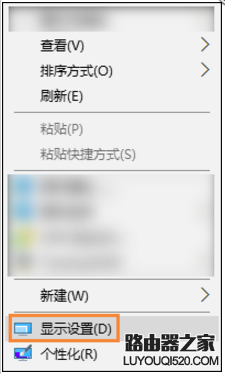
win10軟件字體重影電腦圖解1
2、在“顯示設置”的界面下方,點擊“高級顯示設置”。
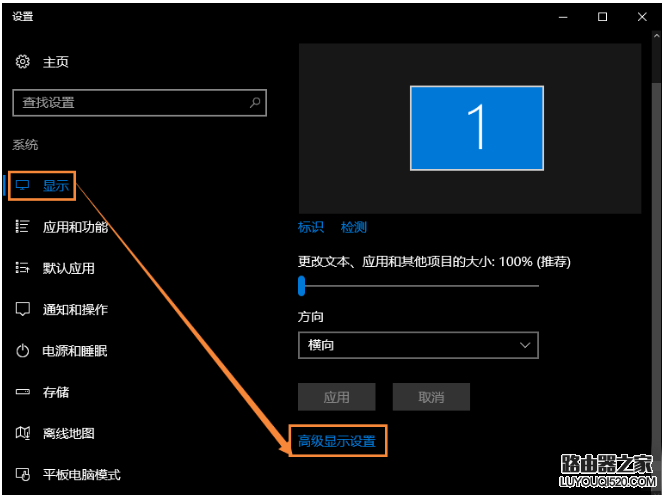
win10軟件字體重影電腦圖解2
3、在“高級顯示設置”的界面中,點擊下方的“文本和其他項目大小的調整的高級選項”。
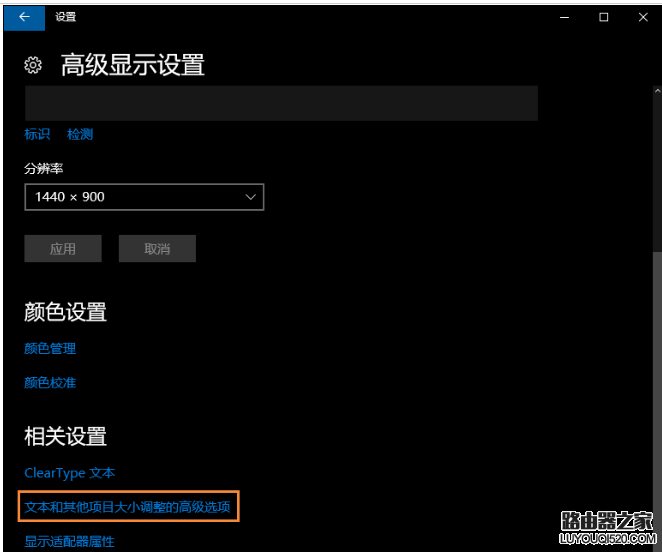
win10軟件字體重影電腦圖解3
4、然后,點擊“更改項目的大小”下面的“設置自定義縮放級別”。
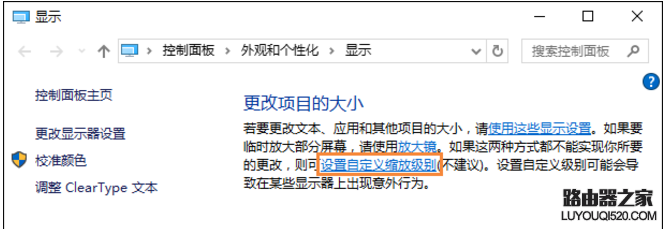
win10軟件字體重影電腦圖解4
5、這里選擇100%,就代表著正常的縮放級別,但要記得點擊“確定”,點擊“應用”。
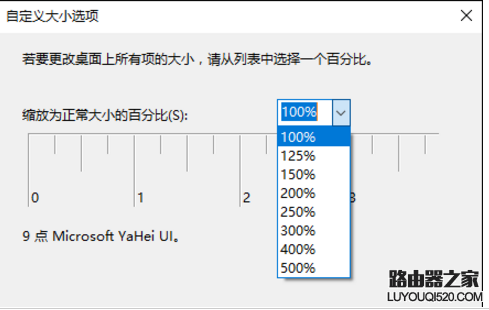
字體模糊電腦圖解5
6、然后,計算機會提示你“你必須注銷計算機才能應用這些修改”,點擊“立即注銷”,之后從新進入Windows10,此時程序上的模糊字體就變得清晰了。
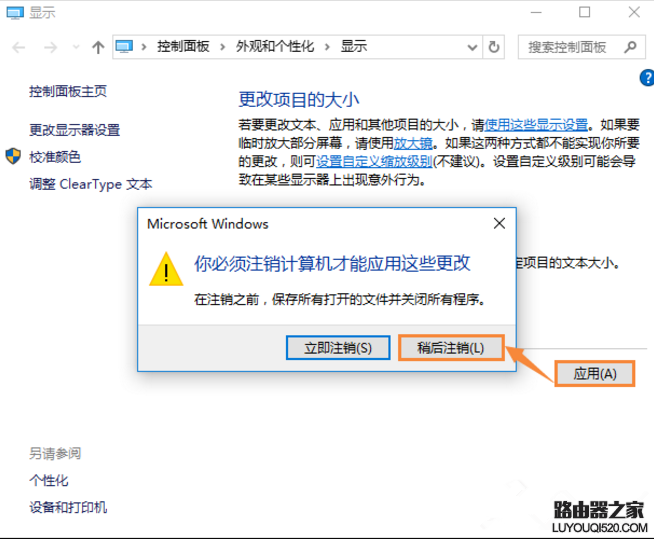
win10軟件字體模糊電腦圖解6
方法二、個別軟件字體模糊解決方法
1、首先選中顯示模糊的軟件圖標(可以是桌面快捷方式或者去軟件根目錄查找),右鍵屬性
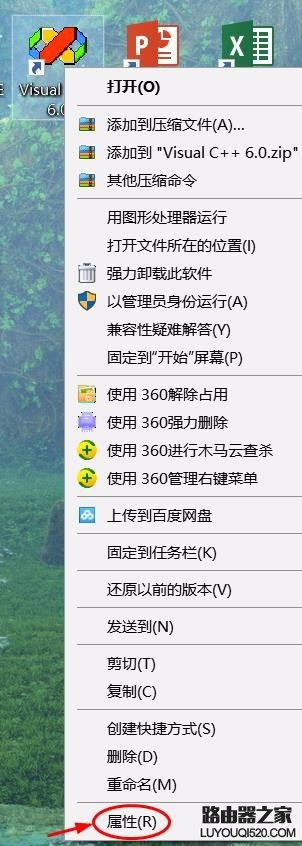
字體模糊電腦圖解7
2、然后在兼容性里找到“高DPI設置時禁用顯示縮放”并勾選后確定即可。再次打開軟件后就會發現變清晰了許多。
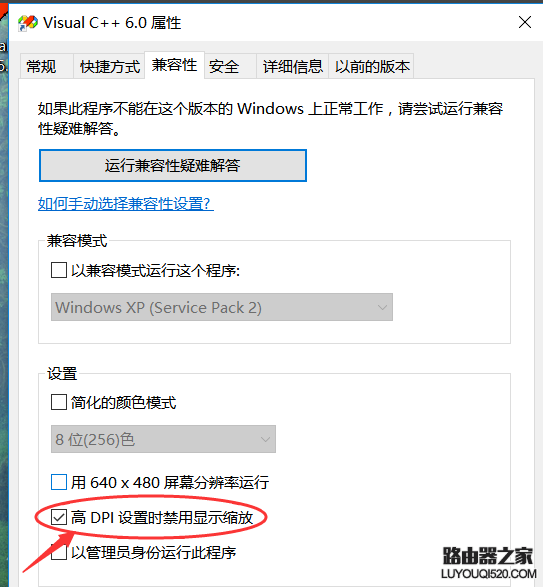
win10字體電腦圖解8
以上就是解決win10軟件字體模糊的方法了,希望能幫助到你
新聞熱點
疑難解答